
Los límites de datos de la conexión a Internet se están generalizando en los EE. UU. Los proveedores de servicios de Internet pueden afirmar que sus límites de datos son buenos para "millones de correos electrónicos", pero los correos electrónicos son pequeños y los videos HD en Netflix son mucho, mucho más grandes.
Seguir nuestros consejos para lidiar con los límites de ancho de banda de Internet para ayudar a reducir el uso de datos, especialmente al transmitir videos. Algunos ISP pueden Acelera la velocidad de tu conexión a Internet después de cierto punto.
Utilice GlassWire para controlar su ancho de banda
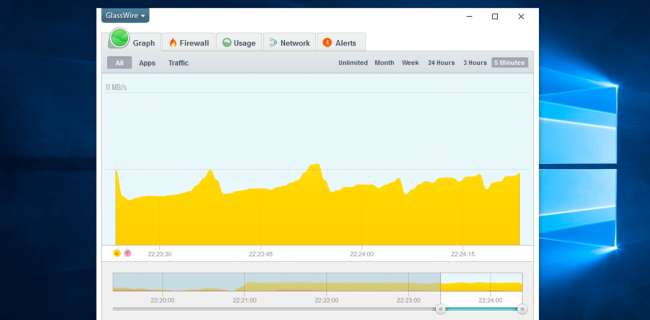
GlassWire es una gran aplicación de firewall para Windows que hace mucho más que bloquear las conexiones entrantes. También es realmente sorprendente para monitorear su uso de ancho de banda.
La vista predeterminada cuando la inicia le muestra un gráfico de toda la actividad de la red en tiempo real, lo cual es bastante bueno, pero una vez que cambie a la pestaña Uso, verá el poder real de esta aplicación.
Puede ver su uso de ancho de banda por conexión, ya sea entrante o saliente, e incluso profundizar en aplicaciones individuales para averiguar exactamente qué está ocupando tanto ancho de banda.
¿Quiere saber a qué hosts se están conectando sus aplicaciones y qué tipo de tráfico es? También puedes verlo fácilmente. Y, por supuesto, puede profundizar en más detalles o ampliar solo el último día.
La versión básica de GlassWire es gratis para todos , pero si desea las funciones adicionales, deberá pagar por la versión completa .
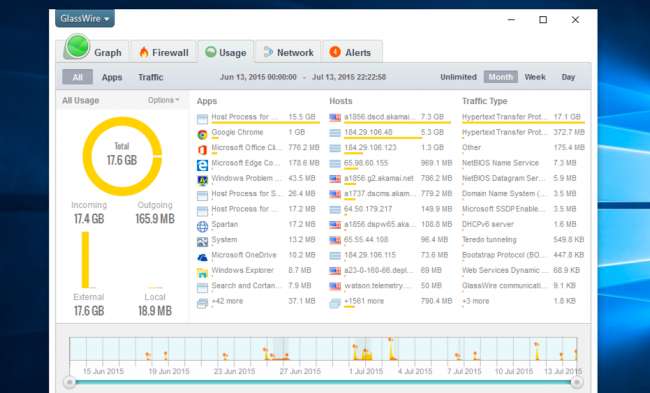
Definitivamente es una gran aplicación y la recomendamos.
Verifique la interfaz web de su ISP
RELACIONADO: Cómo lidiar con los límites de ancho de banda de Internet
Si su proveedor de servicios de Internet está rastreando su uso de ancho de banda y lo está limitando, probablemente proporcione una página en el sitio web de su cuenta donde muestre la cantidad de datos que ha utilizado en el último mes. Después de todo, ya están haciendo un seguimiento de su uso de datos. Cox llama a esto un "Medidor de uso de datos", mientras que AT&T lo llama "Uso de myAT & T". Otros ISP lo llaman cosas similares, generalmente con la palabra "Uso".
La herramienta de su ISP es la mejor manera de mantenerse actualizado sobre la cantidad de datos que está utilizando. No importa qué tan bien controle sus propios datos, su ISP siempre usará sus propios números para decidir cuántos datos ha cargado y descargado.
La desventaja de la herramienta de su ISP es que puede que no se actualice con mucha frecuencia. Por ejemplo, algunos ISP pueden actualizar este medidor de uso de ancho de banda todos los días, aunque algunos pueden actualizarlo con más frecuencia. Las herramientas que usa usted mismo pueden brindarle información actualizada sobre el uso del ancho de banda.
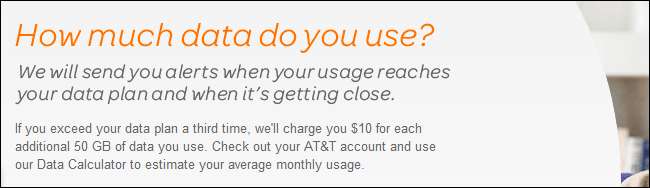
Seguimiento del ancho de banda con Windows 8
RELACIONADO: Cómo restringir y monitorear el uso de datos móviles en Windows 8.1
Windows 8 incluye una función que puede realizar un seguimiento de la cantidad de ancho de banda que ha utilizado en una conexión. Se introdujo claramente para ayudar con el uso de datos móviles y atando , pero puedes marcar cualquier conexión como una "conexión medida" para rastrear su uso de datos.
Esta función puede ser útil, pero solo funciona en dispositivos con Windows 8 y solo rastrea una sola PC. Tampoco se alineará con el período de facturación de su ISP. Es mucho más útil si está monitoreando una conexión a la que solo su dispositivo tiene acceso, por ejemplo, una conexión de datos móviles integrada en una tableta Windows.

Supervise el ancho de banda en varias PC
RELACIONADO: Pregunte How-To Geek: ¿Cómo puedo monitorear el uso de mi ancho de banda?
Hemos recomendado anteriormente Networx para monitorear su uso de ancho de banda. Es una aplicación gratuita de Windows que le permite monitorear el ancho de banda utilizado por varias PC con Windows . Su característica más útil es que puede sincronizar informes de ancho de banda en una red. Por lo tanto, si tiene cinco computadoras Windows diferentes en su red doméstica, puede sincronizarlas con Networx para rastrear el uso de ancho de banda en todas las PC en un solo lugar. Si solo tiene una PC, no hay problema: puede usar Networx para realizar un seguimiento del uso de ancho de banda para una PC.
Desafortunadamente, esto solo funciona con PC con Windows. Networx no funciona con sistemas Linux, Mac, Chromebooks, teléfonos inteligentes, tabletas que no sean de Windows, consolas de juegos, decodificadores, televisores inteligentes o los muchos otros sistemas y dispositivos conectados a la red que pueda tener. Networx es excelente si solo usa PC con Windows, pero de lo contrario es una imagen incompleta.
También deberá realizar más configuraciones para asegurarse de que Networx esté capturando datos solo para su red local. Por ejemplo, si instala Networx en una computadora portátil y la conecta a otras redes Wi-Fi, querrá asegurarse de que Networx solo recopile los datos que se utilizan en la red Wi-Fi de su hogar.

Supervise el uso de datos en su enrutador
El problema con las soluciones típicas de monitoreo de ancho de banda es que monitorean el uso de la conexión a Internet en un solo dispositivo. Para medir todos los datos que entran y salen de la red de su hogar, debe medir el uso de datos en el enrutador de su hogar. Todos los dispositivos, con cable o Wi-Fi, se conectan a Internet a través del enrutador. Los datos de seguimiento en el enrutador le darán una imagen completa.
RELACIONADO: Cómo utilizar un firmware personalizado en su enrutador y por qué es posible que desee
La mala noticia es que los enrutadores domésticos generalmente no tienen esta función incorporada. La buena noticia es que puedes instalar un firmware de enrutador de terceros me gusta DD-WRT o OpenWRT y use software de monitoreo de ancho de banda en él, obteniendo una imagen completa de su uso de ancho de banda.
Por ejemplo, puede instalar DD-WRT, acceder a su interfaz web, hacer clic en Estado> Ancho de banda y mirar debajo de WAN para ver cuánto ancho de banda usó en el último mes.
Si su ISP no proporciona una forma confiable de rastrear el ancho de banda y necesita hacerlo por su cuenta, comprar un enrutador bien compatible e instalar un firmware personalizado como DD-WRT es probablemente lo mejor que puede hacer.
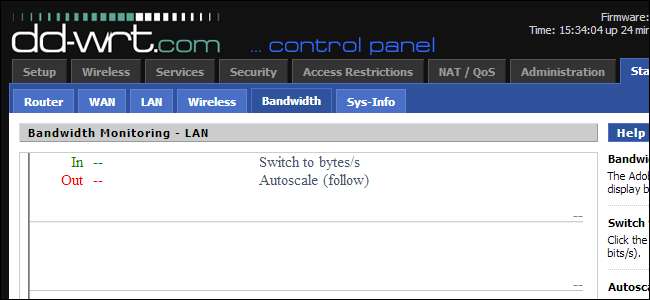
Algunos programas de software de terceros pueden usar el protocolo de monitoreo SNMP para hablar con un enrutador y exponer su uso de ancho de banda, entre otras estadísticas de red. Sin embargo, es muy probable que el enrutador de su hogar no sea compatible con SNMP. Las aplicaciones SNMP también tienden a ser herramientas complejas diseñadas para la administración de red profesional, no herramientas fáciles para mostrar un medidor de uso de ancho de banda en casa.
Credito de imagen: Todd Barnard en Flickr







